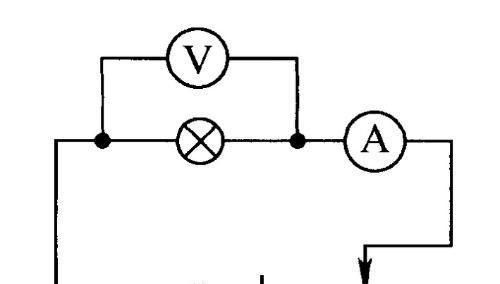随着显示技术的飞速发展,4K分辨率已经成为许多高端显示器的标配。作为显示器行业的佼佼者,三星所推出的4K显示器凭借出色的画质和用户体验备受用户青睐。但许多用户在初次接触4K显示器时可能会对其设置感到陌生。三星4K显示器的设置方法是什么呢?设置之后效果又如何呢?本文将为您提供详细的设置指导和效果评估。
三星4K显示器设置前的准备
在开始设置之前,您需要准备以下几个事项:
1.确认您的电脑硬件是否支持4K分辨率输出。
2.准备一条合适的HDMI2.0或DisplayPort1.2以上版本的线材,以确保4K信号的正常传输。
3.确保三星4K显示器已正确连接电源并开启。
4.将显示器与电脑主机连接好。
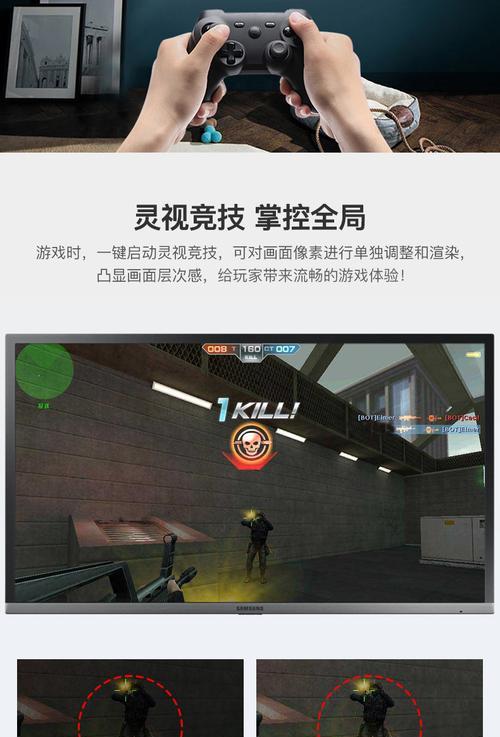
步骤一:连接显示器与电脑
将HDMI或DisplayPort线材的一端连接到电脑的相应输出接口,另一端连接到三星4K显示器的输入端口。连接完成后,开启电脑和显示器电源。
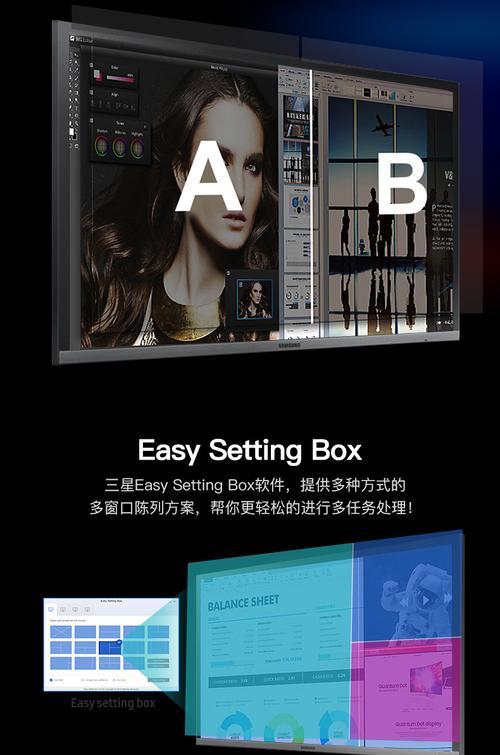
步骤二:初步设置分辨率
在电脑上按下“Windows”键,然后输入“显示设置”并打开。
在“显示设置”窗口中,您可以选择“检测”按钮来让系统自动检测到新的显示器。
如果系统已检测到新显示器,您会看到该显示器的图标。在该显示器的图标上点击,然后选择“分辨率”下拉菜单,选择推荐的4K分辨率选项,通常是“3840x2160”。
如果您想全屏显示,可以勾选“将Windows扩展到此显示器”选项。
点击“应用”,并根据提示确认更改。
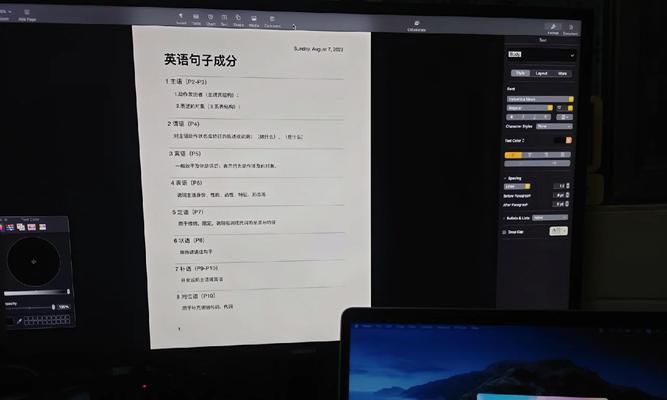
步骤三:高级显示设置
为了确保最佳显示效果,您还可以进行以下高级设置:
屏幕刷新率:进入“显示设置”>“高级显示设置”,在“显示适配器属性”中调整屏幕刷新率至60Hz(或更高,取决于显示器支持的刷新率)。
色彩设置:在“色彩管理”中调整色彩设置,以确保颜色显示更加准确。
文本清晰度:对于Windows10用户,可以开启“ClearType”文字清晰度调整,让文字更加清晰易读。
步骤四:校准显示器
为获得最佳视觉体验,建议校准您的显示器:
在“显示设置”中找到“高级显示设置”,并点击“校准颜色”。
按照向导步骤进行校准,您也可以使用第三方软件进行更专业的校准。
设置效果评估
在完成上述设置后,您的三星4K显示器将呈现出前所未有的清晰度和细节。4K分辨率带来的效果包括:
图像清晰度提升:在观看高清视频或玩4K游戏时,图像将非常清晰和细腻。
文本显示更清晰:由于分辨率的提高,文本边缘将更加平滑,阅读起来更加舒适。
色彩表现更真实:经过校准的显示器色彩将更加真实饱和,提升视觉享受。
常见问题解答
问:我的电脑显卡不支持4K分辨率怎么办?
答:如果您发现电脑显卡不支持4K分辨率,您可以考虑更换支持4K输出的显卡,或者调整分辨率至显示器支持的最大值。
问:如何解决4K分辨率下字体过小的问题?
答:您可以在Windows系统中调整缩放设置。进入“显示设置”>“缩放与布局”,并调整到150%或200%的缩放比例,这样可以使界面元素,包括字体,看起来更大。
问:4K显示器用作长时间工作,对眼睛有影响吗?
答:4K显示器通常具有更好的屏幕防闪烁和低蓝光技术,能够减少对眼睛的压力。当然,合理安排休息时间,定时远眺,也是保护视力的重要措施。
问:三星4K显示器的接口支持哪些?
答:三星4K显示器通常会配备HDMI2.0和DisplayPort1.2接口,一些高端型号甚至支持HDMI2.1和Thunderbolt接口。
结语
通过上述设置,您应该能够充分利用三星4K显示器的优势,体验到极致的视觉享受。无论是专业图像处理、高清视频播放还是日常工作娱乐,三星4K显示器都能提供出色的显示效果。希望本文能够帮助您顺利完成设置,并在使用过程中达到最佳体验。